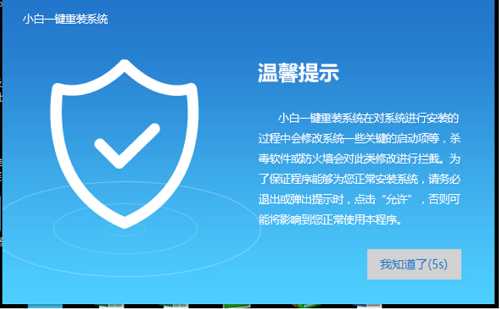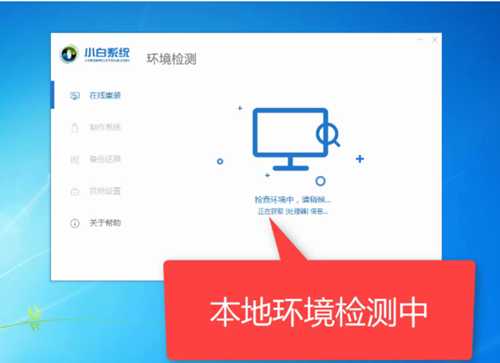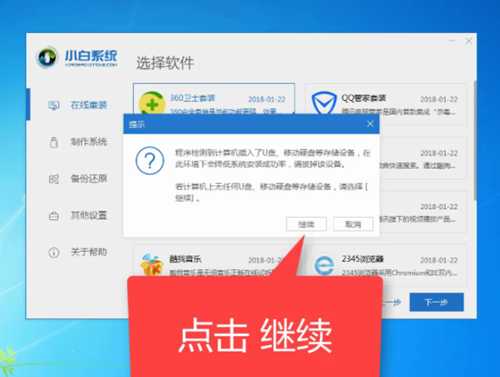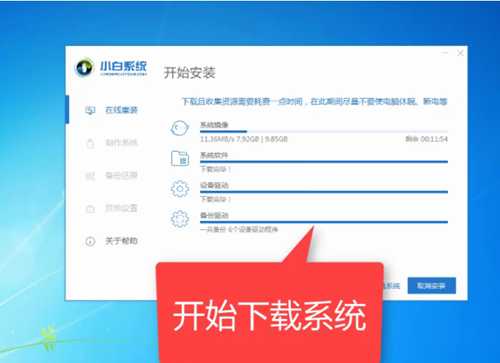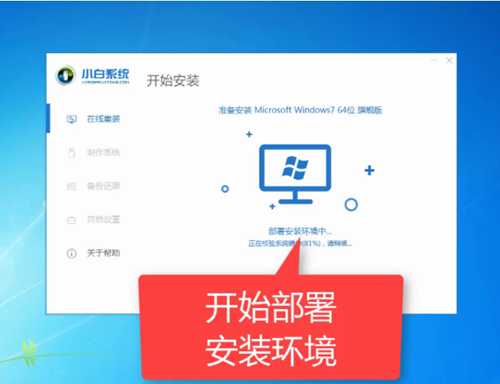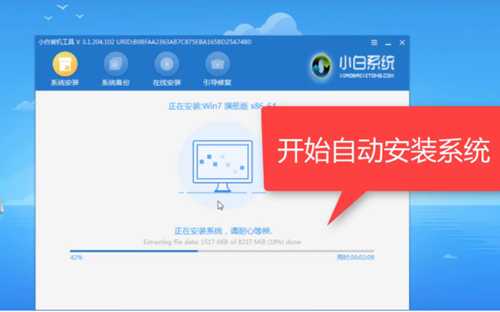DDR爱好者之家 Design By 杰米
Win7系统64位怎么快速安装
Win7系统64位如何快速安装?不少朋友电脑系统用着很不得劲,想要重装系统,但是又怕耽误太多时间,这里测试笔记小编给大家介绍一种特别快方法,那就是使用软件来重装系统,推荐朋友们使用小白一键重装系统软件,简单几步就可以重新安装好一个新系统。 1. 打开下载好最新版本小白一键重装系统软件,出现温馨提示窗口,关闭杀毒软件。(在重装系统时会对修改系统一些启动项,避免因拦截造成重装失败)
2.?然后小白软件会自动检测电脑安装环境是否适合重装系统。如果想要获取人工客服技术支持,可以点击关于帮助。
3.?检测完成后来到选择系统界面,可以选择自己需要系统版本,这里我们选择win7系统。小白系统支持安装32位和64位系统,注意一下自己需要安装系统位数哦。选择完成后点击安装此系统。
4.?选择需要安装软件,点击下一步。
5.?出现提示窗口,如果电脑插入了外部存储设备,请拔掉设备点击继续。
6. 之后就等待系统、软件,驱动下载,安装,部署,后面操作步骤就无需我们动手安装啦,我们了解一下就好。
7. 准备工作完成后电脑会自动重启。
8.?重启电脑后出现Windows启动管理器界面,等待几秒会自动进入小白PE系统,不想等玩家就直接用方向键选择第二项“xioabai PE-msdn..”,回车。
9. 小白装机工具开始正式安装系统
10.?完成后等待系统重启
11. 等待一会儿就可以进入win7系统正常使用啦
以上便是win7 64位安装教程,希望能帮到大家。
DDR爱好者之家 Design By 杰米
广告合作:本站广告合作请联系QQ:858582 申请时备注:广告合作(否则不回)
免责声明:本站资源来自互联网收集,仅供用于学习和交流,请遵循相关法律法规,本站一切资源不代表本站立场,如有侵权、后门、不妥请联系本站删除!
免责声明:本站资源来自互联网收集,仅供用于学习和交流,请遵循相关法律法规,本站一切资源不代表本站立场,如有侵权、后门、不妥请联系本站删除!
DDR爱好者之家 Design By 杰米
暂无评论...
更新日志
2024年11月25日
2024年11月25日
- 凤飞飞《我们的主题曲》飞跃制作[正版原抓WAV+CUE]
- 刘嘉亮《亮情歌2》[WAV+CUE][1G]
- 红馆40·谭咏麟《歌者恋歌浓情30年演唱会》3CD[低速原抓WAV+CUE][1.8G]
- 刘纬武《睡眠宝宝竖琴童谣 吉卜力工作室 白噪音安抚》[320K/MP3][193.25MB]
- 【轻音乐】曼托凡尼乐团《精选辑》2CD.1998[FLAC+CUE整轨]
- 邝美云《心中有爱》1989年香港DMIJP版1MTO东芝首版[WAV+CUE]
- 群星《情叹-发烧女声DSD》天籁女声发烧碟[WAV+CUE]
- 刘纬武《睡眠宝宝竖琴童谣 吉卜力工作室 白噪音安抚》[FLAC/分轨][748.03MB]
- 理想混蛋《Origin Sessions》[320K/MP3][37.47MB]
- 公馆青少年《我其实一点都不酷》[320K/MP3][78.78MB]
- 群星《情叹-发烧男声DSD》最值得珍藏的完美男声[WAV+CUE]
- 群星《国韵飘香·贵妃醉酒HQCD黑胶王》2CD[WAV]
- 卫兰《DAUGHTER》【低速原抓WAV+CUE】
- 公馆青少年《我其实一点都不酷》[FLAC/分轨][398.22MB]
- ZWEI《迟暮的花 (Explicit)》[320K/MP3][57.16MB]